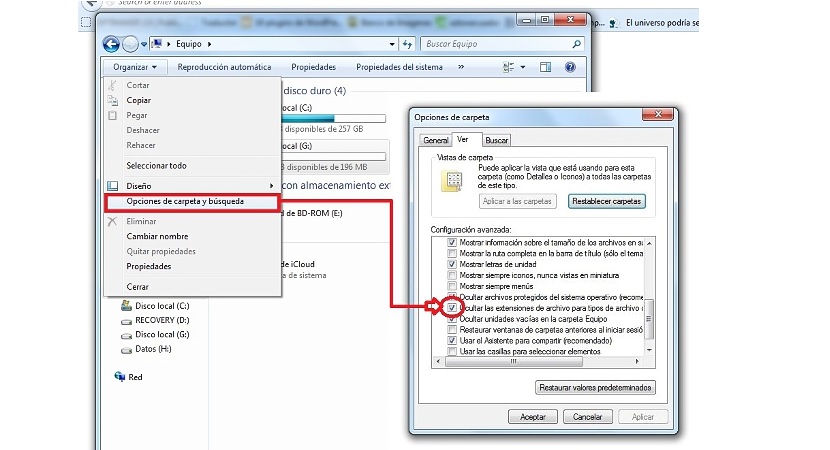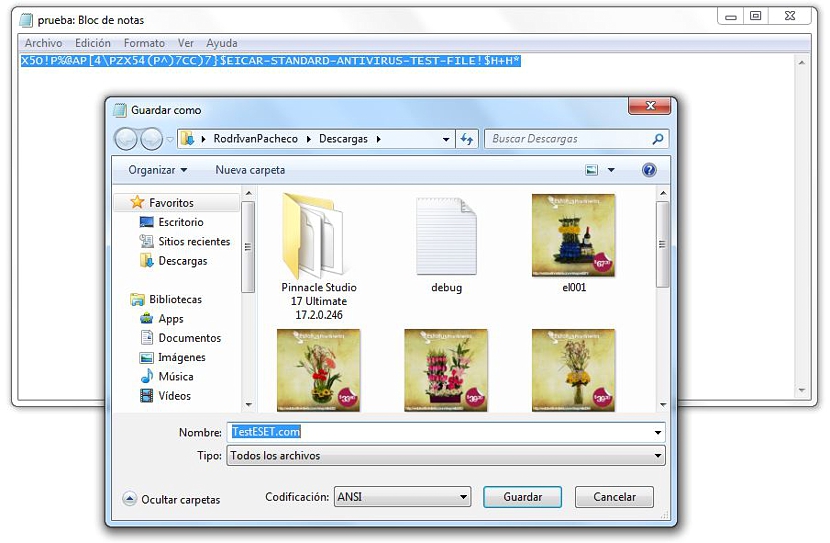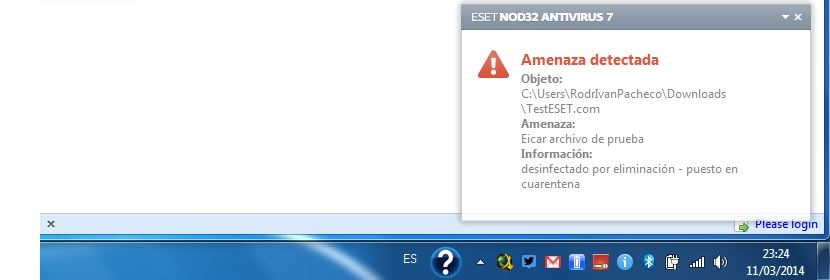Med sikkerhet at hvis du jobber i Windows, vil du ha installert et antivirus-system av din selvtillit; Takket være dette kan et stort antall ondsinnede kodefiler elimineres når de prøver å gå inn i systemet ditt, og derved skape et trygt og effektivt arbeidsmiljø.
Uansett hvilken type antivirus du har, vil det være verdt å spørre deg selv på dette tidspunktet Fungerer virkelig beskyttelsen du har installert i Windows? Hvis vi på et bestemt tidspunkt har lagt merke til tilstedeværelsen av en eller annen type trusler i operativsystemet vårt, betyr dette at vi har valgt feil antivirusprogramvare som vi installerer i Windows. Det er av denne grunn at vi i denne artikkelen vil nevne et lite triks slik at du umiddelbart kan oppdage om antivirussystemet ditt fungerer riktig eller ikke.
Setter vårt antivirussystem på prøve
Testen som vi vil foreslå i denne artikkelen kan kjøres i hvilken som helst versjon av Windows og med hvilket som helst antivirussystem som vi har installert på datamaskinen; Det ville være verdt å gjøre den samme testen i Windows 8 e og n der, kanskje vi bare har Windows Essentials (tidligere Windows Defender), som er beskyttelsen som tilbys av Microsoft, og hvor det sies, at det er en av de mest effektive i øyeblikket over resten.
Vi vil nevne trinn for trinn hva du bør gjøre for å kjøre denne lille testen, noe som antyder følgende:
- Vi går til Windows Start-knapp.
- Vi søker og utfører Windows Notisblokk.
- Vi skriver setningen du kan beundre nedenfor (du trenger bare å kopiere og lime inn all koden).
- Nå må vi lagre det med et spesifikt navn og som en .com-utvidelse
X5O!P%@AP[4PZX54(P^)7CC)7}$EICAR-STANDARD-ANTIVIRUS-TEST-FILE!$H+H*
Så langt kan det sies at vi har fullført den første delen av testen, selv om det vi nevnte i det siste trinnet er veldig viktig, det vil si at utvidelsen må være .com; I de fleste tilfeller oppnås dette ikke hvis vi ikke har gitt navnet riktig, siden vi har brukt notisblokken, kan filen ha en utvidelse som ligner på "xxxx.com.txt".
På grunn av viktigheten av dette som vi har nevnt, foreslår vi hvordan du skal konfigurere den lagrede med utvidelsen vi ønsker.
Tilpass mappealternativer i Windows
Vel, slik at du kan se utvidelsene vi vil jobbe med i denne testen, foreslår vi at du utfører følgende trinn:
- Åpne Windows filutforsker.
- Klikk på knappen øverst til venstre som står Organisere.
- Velg nå Mappe- og søkealternativer.
- Du må gå til fanen Ver.
- Fjern avmerkingen i boksen som sier skjul filutvidelser ...
- Nå er det bare å klikke på knappen gjelder og deretter inn aksepterer.
Med disse enkle trinnene vil vi nå ha muligheten til å lagre filen vår med en bestemt utvidelse, uten at den senere vurderer .txt som vi tidligere hadde foreslått.
Så kommer den andre delen (og den viktigste) i prosessen vår, siden hvis vi har åpnet notisblokken og vi har limt inn instruksjonen som vi angav før, så trenger vi bare å lagre dokumentet med et spesifikt navn:
- Vi klikker på Arkiv.
- Nå velger vi alternativet for Lagre som…
- Vi velger Alle filene i delen av Tipo.
- Navneplassen vi kan skrive TestESET.com
- Nå klikker vi bare Lagre.
Hvis antivirussystemet vårt fungerer helt greit, da en advarsel skal vises umiddelbart. På tidspunktet for testen brukte vi ESET antivirus, som gir oss denne advarselen gjennom varslingsvinduet som alltid vises nederst til høyre.
Denne advarselen om trussel vil automatisk slette filen at vi har prøvd å redde; på denne måten har vi bekreftet at antivirus-systemet vårt (i vårt tilfelle ESET) fungerer helt greit; Vi anbefaler at du gjør denne testen slik vi har nevnt den på datamaskinen din for å se om beskyttelsen din gir deg den sikkerheten du trenger i Windows. Av sikkerhetsmessige årsaker er det verdt å nevne for brukere som under ingen omstendigheter prøver å kjøre denne filen som vi har laget, støttet av notisblokken.